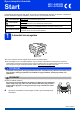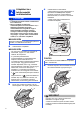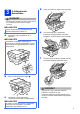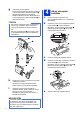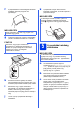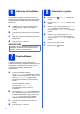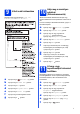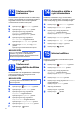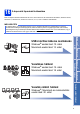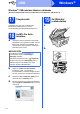Gyors telepítési útmutató Start MFC-J6520DW MFC-J6720DW A készülék üzembe helyezése előtt, kérjük, olvassa át a Termékbiztonsági útmutatót. Ezt követően, a beállítás és telepítés szakszerű elvégzése érdekében, olvassa el ezt a Gyors telepítési útmutatót. FIGYELEM A FIGYELEM jelzés olyan lehetséges veszélyhelyzetet jelöl, ahol az útmutatás be nem tartása halált vagy súlyos sérüléseket eredményezhet.
A tápkábel és a telefonvezeték csatlakoztatása c FIGYELEM • A készüléknek földelt hálózati csatlakozóval kell rendelkeznie. • Mivel a készülék az elektromos csatlakozóaljzaton keresztül földelve van, a tápkábel telefonkábelt megelőző csatlakoztatásával megvédheti magát a telefonhálózatból származó esetleges veszélyes elektromosságtól. A készülék áthelyezése esetén hasonló módon védheti meg magát – ilyenkor előbb a telefonkábelt húzza ki, és csak utána a tápkábelt. Csatlakoztassa a telefonkábelt.
A tintapatronok beszerelése d Emelje fel a szkenner fedelét nyitott pozícióba. VIGYÁZAT Ha tinta kerül a szemébe, azonnal mossa ki vízzel, és ha további gond merülne fel, forduljon orvoshoz. MEGJEGYZÉS Először mindenképpen a készülékhez kapott tartozék tintapatronokat szerelje be. a e Ellenőrizze, hogy a készülék be van-e kapcsolva. A narancssárga színű, védelemként funkcionáló csomagolóelemet a készülék belsejében, az ábrán látható helyen tárolhatja.
g Csomagolja ki a tintapatront. A vákuumcsomagolás kibontásához fordítsa el a narancssárga színű védőcsomagoláson a található zöld kioldó kart az óramutató járásával ellentétes irányban. Majd távolítsa el a narancssárga színű védőcsomagolást a az ábrán látható módon. FONTOS • NE rázza fel a tintapatronokat. Ha tinta kerül a bőrére vagy ruházatára, akkor szappannal vagy egyéb tisztítószerrel azonnal mossa le azt.
f A papírelakadás és a félreadagolás elkerülése érdekében alaposan pörgesse át a papírköteget. k A papírtálcát a helyén tartva húzza ki kattanásig a papírtartót, és ezután hajtsa ki a papírtartó szárnyat. MEGJEGYZÉS Ha különleges médiára nyomtat, nyissa ki a készülék hátoldalán található kézi adagoló nyílást a. Egyszerre csak egy lapot helyezzen be. 1 MEGJEGYZÉS Mindig győződjön meg arról, hogy a papír nem hullámos vagy gyűrött.
Dátum és idő beállítása Az érintőképernyő kijelzi a dátumot és az időt. Az állomásazonosító beállításával minden egyes faxhoz hozzárendelheti az aktuális időt és dátumot (lásd a 10. lépést). a b c d Gépelje be az év utolsó két számjegyét az érintőképernyőn, majd nyomja meg az OK gombot. Ismételje meg ezt az hónap és a nap esetében is. Nyomja meg az OK gombot. Szükség esetén módosíthatja a dátum és az idő beállítását.
9 Vételi mód kiválasztása Négyféle vételi mód lehetséges: Csak fax, Fax/Tel, Kézi és Külső Tel/Ü.R. 10 Állítsa be készüléke állomásazonosítóját, hogy minden elküldött faxon szerepelhessen a dátum és az idő. Ha nem használja a készüléket faxolásra, ugorjon a következő lépésre. a b c d e f g h i Nyomja meg a Nyomja meg a (Beállít-ok) gombot. Nyomja meg a Minden beá. gombot. Nyomja meg a Fax gombot. Nyomja meg a Fogadás beáll. gombot. Nyomja meg a a vagy b gombot az Alapbeáll. megjelenítéséhez.
12 Telefonvonal-típus kiválasztása Ha a készüléket olyan telefonvonalhoz csatlakoztatja, amelyik a faxok küldéséhez és fogadásához PBX-et vagy ISDN-t használ, akkor ennek megfelelően módosítania kell a telefonvonal típusát. a b c d e Nyomja meg a (Beállít-ok) gombot. Nyomja meg a Minden beá. gombot. Nyomja meg a a vagy b gombot az Alapbeáll. megjelenítéséhez. Nyomja meg az Alapbeáll. gombot. Nyomja meg a a vagy b gombot a Tel.von.beáll megjelenítéséhez. Nyomja meg a Tel.von.beáll gombot.
16 A kapcsolat típusának kiválasztása Ezek a telepítési utasítások Windows® XP Home, XP Professional, XP Professional x64 Edition, Windows Vista®, Windows® 7, Windows® 8, és Mac OS X v10.6.8, 10.7.x, 10.8.x esetében használhatók. MEGJEGYZÉS Ha számítógépén nincs CD-ROM meghajtó, vagy a mellékelt CD-ROM nem tartalmazza az operációs rendszeréhez szükséges illesztőprogramot, illetve ha kézikönyveket és segédprogramokat kíván letölteni, akkor látogassa meg az adott típus letöltési oldalát a http://solutions.
USB Windows® Windows®, USB-interfész kábeles csatlakozás (Windows® XP Home/XP Professional/Windows Vista®/Windows® 7/Windows® 8) 17 Telepítés előtt Győződjön meg arról, hogy a számítógépe BEKAPCSOLT állapotban van, és arra rendszergazdai jogosultságokkal jelentkezett be. 18 a Helyezze a telepítő CD-ROM-ot a CD-ROM meghajtóba. Ha megjelenik a modell nevének képernyője, válassza ki a készülékét. Ha a nyelvek képernyője megjelenik, válassza ki a használni kívánt nyelvet.
USB c Windows® e f g h FONTOS d i Ha a Környezetvédelmi tanácsok képalkotó berendezésekhez képernyő megjelenik, kattintson a Tovább gombra. Az On-line regisztráció képernyő megjelenésekor kövesse a képernyőn megjelenő utasításokat. Kattintson a Tovább gombra. Ha nem akarja a nyomtatót alapértelmezett nyomtatóként beállítani, akkor szüntesse meg a Beállítás alapértelmezett nyomtatóként jelölőnégyzet bejelölését, és kattintson a Tovább gombra.
USB 20 a Befejezés és újraindítás Ha a szoftver telepítése közben hibaüzenet jelenik meg, tegye a következők egyikét: - Windows® XP, Windows Vista® és Windows® 7 felhasználók: Futtassa a (Start) > Minden program > Brother > MFC-XXXX útvonalon elérhető Telepítés Diagnosztika programot (ahol az XXXX az ön által használt modell neve).
USB Macintosh Macintosh esetén USB-interfész kábeles csatlakozásnál (Mac OS X v10.6.8, 10.7.x, 10.8.x operációs rendszerek) 17 Telepítés előtt b Ellenőrizze, hogy a készüléket csatlakoztatta-e az elektromos hálózathoz, és hogy a Macintosh számítógép BE van-e kapcsolva. Önnek rendszergazdai jogosultságokkal kell bejelentkeznie. MEGJEGYZÉS 18 Az USB-kábel csatlakoztatása c MEGJEGYZÉS • A készüléket NE a billentyűzet USBcsatlakozójához vagy egy áramellátás nélküli USB-elosztóhoz csatlakoztassa.
USB d Macintosh g VIGYÁZAT Ügyeljen arra, hogy a szkenner fedelének lezáráskor ne csípje be az ujját. A szkenner fedelének nyitása és zárása esetén mindig az annak két oldalán kialakított fogantyúkat használja. 19 a b c d e f 14 h Válassza ki a készülékét a listából. Kattintson az Add (Hozzáadás) gombra, majd kattintson a Next (Tovább) gombra. A támogatás képernyő megjelenésekor kövesse a képernyőn megjelenő utasításokat, ha le kívánja tölteni a Presto! PageManager alkalmazást.
Vezetékes hálózat Windows® Windows® vezetékes hálózat esetén (Windows® XP Home/XP Professional/Windows Vista®/Windows® 7/Windows® 8) 17 Telepítés előtt c Győződjön meg arról, hogy a számítógépe BEKAPCSOLT állapotban van, és arra rendszergazdai jogosultságokkal jelentkezett be. 18 a A hálózati kábel csatlakoztatása FONTOS Győződjön meg arról, hogy a fedél teljesen lecsukható, és nem ütközik a kábelbe, mivel ez hibákhoz vezethet.
Vezetékes hálózat 19 a Az MFL-Pro Suite telepítése Helyezze a telepítő CD-ROM-ot a CD-ROM meghajtóba. Ha megjelenik a modell nevének képernyője, válassza ki a készülékét. Ha a nyelvek képernyője megjelenik, válassza ki a használni kívánt nyelvet. MEGJEGYZÉS Ha a Brother képernyő nem jelenik meg automatikusan, menjen a Számítógép (Sajátgép) mappába. (Windows® 8: kattintson a tálca (Fájlkezelő) ikonjára, majd menjen a Számítógép elemre.) Kattintson duplán a CD-ROM ikonra, majd kattintson duplán a start.
Vezetékes hálózat 20 a Befejezés és újraindítás Opcionális alkalmazások telepítése: Most menjen 28. oldal A számítógép újraindításához kattintson a Befejezés gombra. A számítógép újraindítása után rendszergazdai jogokkal kell bejelentkeznie.
Vezetékes hálózat Macintosh Macintosh esetén vezetékes hálózati csatlakozásnál (Mac OS X v10.6.8, 10.7.x, 10.8.x operációs rendszerek) 17 Telepítés előtt c Ellenőrizze, hogy a készüléket csatlakoztatta-e az elektromos hálózathoz, és hogy a Macintosh számítógép BE van-e kapcsolva. Önnek rendszergazdai jogosultságokkal kell bejelentkeznie. 18 a A hálózati kábel csatlakoztatása FONTOS Győződjön meg arról, hogy a fedél teljesen lecsukható, és nem ütközik a kábelbe, mivel ez hibákhoz vezethet.
Vezetékes hálózat 19 a b c d e f Az MFL-Pro Suite telepítése Ennek a képernyőnek a megjelenésekor kattintson a Close (Bezárás) gombra. Helyezze a telepítő CD-ROM-ot a CD-ROM meghajtóba. A telepítéshez kattintson duplán a Start Here OSX (Itt kezdje OSX) ikonra. Ha megjelenik a modell nevének képernyője, válassza ki a készülékét. Válassza a Wired Network Connection (Ethernet) (Vezetékes Hálózati Kapcsolat (Ethernet)) opciót, majd kattintson a Next (Tovább) gombra.
Vezeték nélküli hálózatot használóknak Vezeték nélküli hálózatnál 17 Mielőtt elkezdené MEGJEGYZÉS Ha korábban vezeték nélküli kapcsolatot állított be a készüléken, akkor vissza kell állítania a hálózati beállításokat a vezeték nélküli kapcsolat ismételt beállítása előtt. A készüléken nyomja meg a (Beállít-ok) gombot. Nyomja meg a Minden beá. gombot. Nyomja meg a a vagy b gombot a Hálózat megjelenítéséhez. Nyomja meg a Hálózat gombot. Nyomja meg a a vagy b gombot a Hálózat törlés megjelenítéséhez.
Vezeték nélküli hálózatot használóknak A b és c jelű módszerek esetében a vezeték nélküli beállítást a érintőképernyőn.
Vezeték nélküli hálózatot használóknak 19 Beállítás CD-ROM d használatával (Windows® és Macintosh) Macintosh operációs rendszerek: Ha nem Windows® tűzfalat használ, akkor nézzen utána a tűzfalszoftverhez kapott útmutatóban annak, hogyan lehet a következő hálózati portokat hozzáadni. Helyezze a CD-ROM-ot a CD-ROM meghajtóba és kattintson duplán a Start Here OSX (Itt kezdje OSX) lehetőségre.
Vezeték nélküli hálózatot használóknak 19 a b Kézi beállítás a vezérlőpultról a Telepítő varázsló használatával (Windows®, Macintosh és mobileszközök) Nyomja meg a gombot. Nyomja meg a Telep.Varázsló gombot. Ha az Váltja a hálózati interfészt vez. nélkülire? üzenet megjelenik, nyomja meg az Igen gombot az elfogadáshoz. Ez elindítja a vezeték nélküli telepítés varázslót. A megszakításhoz kattintson a Nem gombra. A készülék elkezdi keresni az elérhető SSID azonosítókat.
Vezeték nélküli hálózatot használóknak 19 a b c Egygombnyomásos beállítás WPS vagy AOSS™ használatával (Windows®, Macintosh és mobileszközök) Ellenőrizze, hogy vezeték nélküli hozzáférési ponton/routeren az alább látható módon ott szerepel-e a WPS vagy AOSS™ szimbólum. Helyezze a Brother készüléket a WPS vagy AOSS™ hozzáférési pont/router hatósugarába. A hatósugár nagysága környezetfüggő. Olvassa el a hozzáférési ponthoz/routerhez kapott útmutatót.
Vezeték nélküli hálózat Windows® Illesztőprogramok és szoftverek telepítése (Windows® XP Home/XP Professional/Windows Vista®/Windows® 7/Windows® 8) 20 Telepítés előtt e MEGJEGYZÉS • Ha nem találja a készülékét a hálózaton, a képernyőn megjelenő utasítások szerint erősítse meg a beállítást. Ilyen hiba esetén menjen vissza a 21. oldal 18-b lépéséhez, és kezdje elölről a vezeték nélküli beállítást.
Vezeték nélküli hálózat 22 a Befejezés és újraindítás Ha a szoftver telepítése közben hibaüzenet jelenik meg, tegye a következők egyikét: - Windows® XP, Windows Vista® és Windows® 7 felhasználók: Futtassa a (Start) > Minden program > Brother > MFC-XXXX LAN útvonalon elérhető Telepítés Diagnosztika programot (ahol az XXXX az ön által használt modell neve).
Vezeték nélküli hálózat Macintosh Illesztőprogramok és szoftverek telepítése (Mac OS X v10.6.8, 10.7.x, 10.8.x) 20 Telepítés előtt h Válassza ki a készülékét a listából. Kattintson az Add (Hozzáadás) gombra, majd kattintson a Next (Tovább) gombra. Ellenőrizze, hogy a készüléket csatlakoztatta-e az elektromos hálózathoz, és hogy a Macintosh számítógép BE van-e kapcsolva. Önnek rendszergazdai jogosultságokkal kell bejelentkeznie.
Opcionális alkalmazások telepítése 1 Opcionális alkalmazások telepítése A következő opcionális alkalmazások telepíthetők. BookScan&Whiteboard Suite a Reallusion, Inc támogatásával MEGJEGYZÉS • A készüléknek BEKAPCSOLT állapotban kell lennie és csatlakoznia kell a számítógéphez. • Egyes alkalmazások internetkapcsolatot igényelnek. • Rendszergazdai jogosultsággal jelentkezzen be. • Az alkalmazás a Windows Server® 2003/2008/2012 operációs rendszerekhez nem elérhető.
Egyéb információk A hálózati beállítások visszaállítása a gyári alapértelmezett beállításokra Ha a belső nyomtató-/szkennerkiszolgáló összes hálózati beállítását a gyári beállításokra szeretné visszaállítani, akkor kövesse a következő lépéseket: a b c d e f g h Győződjön meg arról, hogy a készülék nem végez feladatot, majd húzza ki belőle az összes vezetéket (a tápkábel kivételével). Nyomja meg a (Beállít-ok) gombot. Nyomja meg a Minden beá. gombot.
Védjegyek A Brother logó a Brother Industries, Ltd. bejegyzett védjegye. A Brother a Brother Industries, Ltd. védjegye. A Windows, Windows Vista és Windows Server a Microsoft Corporation bejegyzett védjegyei vagy védjegyei az Egyesült Államokban és/vagy más országokban. Az Apple, a Macintosh, a Mac OS és OS X az Apple Inc. védjegyei az Egyesült Államokban és más országokban. Az AirPrint az Apple Inc. védjegye. Az Android a Google Inc. védjegye. Ezen védjegy használata a Google engedélyéhez kötött.